Семейство операционных систем Linux применяет инструмент ipconfig для установки сетевых настроек. В Linux доступна и альтернативная команда – ifconfig, о которой мы расскажем более детально.
Для чего нужна команда?
Утилита Ifconfig служит инструментом для управления сетевыми параметрами в операционных системах, относящихся к семейству «Линукс».
Сокращение ifconfig означает interface configuration, что в переводе означает настройку интерфейса.
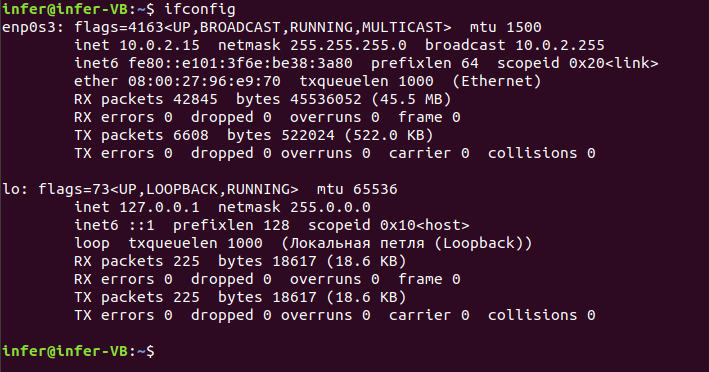
Обычный старт выполнения команды
Важно отметить, что данная статья рассматривает пример использования операционной системы Ubuntu 18.04.3.
Установка ifconfig
По умолчанию инструмент ifconfig отсутствует в системе, и пакет net-tools не установлен в операционной системе. Для его установки выполните соответствующую команду в терминале.
Установите пакет net-tools с помощью команды: `sudo apt-get install net-tools`.
Процедура займет две минуты, после чего пользователь сможет управлять сетевыми параметрами посредством консольного интерфейса.
Впоследствии инструмент запускается одновременно с операционной системой, функционируя в качестве системного процесса. Он извлекает данные из файлов конфигурации и инициализирует их.
Синтаксис
Команда ifconfig предоставляет обширный набор функций. Чтобы узнать о доступных опциях, введите в терминале следующую команду:
Для получения информации о команде ifconfig и ее параметрах, введите команду ifconfig —help в терминале.
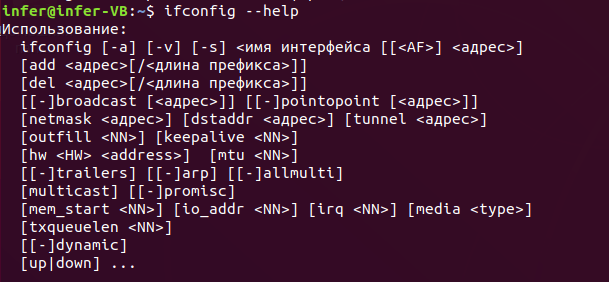
- Ключ [-a] означает «применять дальнейшие действия ко всем сетевым интерфейсам в ОС».
- Опция [-v] отображает подробности на экране пользователя.
- Функция [-s] обратна по действию ключу [-v]: утилита выводит краткую информацию по указанному элементу.
- «Имя интерфейса». Пользователь указывает сетевой интерфейс, к которому применятся операции. Например, eth0 означает сетевой интерфейс Ethernet.
- «Адрес». Прописываем IP-адрес для выбранного сетевого интерфейса.
Обсудим, какие параметры задает пользователь при использовании команды ifconfig для настройки сетевого интерфейса. Необходимо указать название интерфейса и соответствующую команду с заданными параметрами.
Важно! Редактирование сетевого элемента доступно исключительно для пользователей с правами администратора.
Для получения данных о конкретном интерфейсе необходимо ввести соответствующие параметры в консольном окне. К примеру:
Установите конфигурацию сетевого интерфейса eth0 с помощью команды:sudo ifconfig eth0
Пользователь запрашивает у операционной системы данные о конфигурации интерфейса сети eth0.
Важно! Для получения полного списка доступных сетевых интерфейсов следует использовать команду ifconfig.
Опции
В большинстве случаев применяются следующие ключи для различных операций:
- Включение/выключение выбранного интерфейса сети по его названию. Пример команды: sudo ifconfig eth0 down. По завершении операции в верхнем правом углу экрана отобразится сообщение подтверждения.
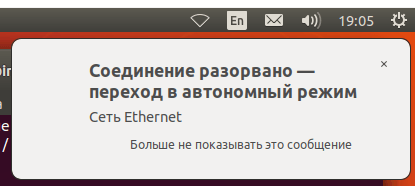
Отключение сетевого интерфейса eth0.
Для активации сетевого интерфейса следует ввести команду: sudo ifconfig eth0 up. После выполнения этой команды на экране появится системное уведомление в верхней части.
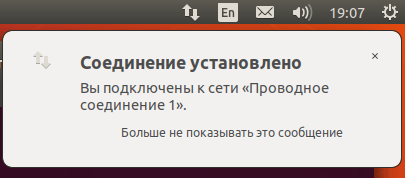
Включение интерфейса eth0
Важно учитывать, что перед изменением адреса следует убедиться в его доступности. В случае занятости адреса может возникнуть ошибка.
Это ключевые команды, применяемые в утилите ifconfig для управления сетевыми интерфейсами.
Для настройки пути мы применяем альтернативный инструмент.
Настройка маршрутизации
Команда ifconfig не поддерживает управление статическими маршрутами. Вместо этого в операционной системе Linux для таких целей предназначена команда route.
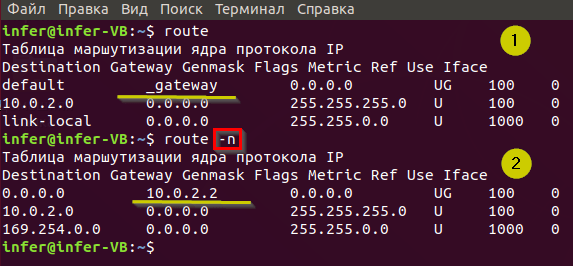
Примеры применения инструмента
На представленном рисунке показаны два различных подхода. В первом сценарии команда выполняется без дополнительных параметров, результатом чего является отображение таблицы маршрутов, где указаны имена. Во втором случае, при использовании ключа –n, вывод командной строки заменяется на IP-адреса вместо названий.
Для формирования или расширения существующего пути передачи данных, применяется команда add, где указываются адрес, шлюз и маска подсети. К примеру, для установления маршрута, где информационные потоки направляются с адреса 192.168.1.0 к адресу 192.168.1.10, необходимо выполнить соответствующие настройки.
Установите маршрут для сети 192.168.1.0, используя шлюз 192.168.1.10 и интерфейс eth0, выполнив команду sudo route add.
- Ключ add означает «создать новый маршрут». Если нужно удалить маршрут, то ставим del.
- Опция –net указывает сеть, а которой работает утилита. Аналогично ей работает ключ host, только по отношению к именам.
- Символы GW расшифровываются как gateway, т.е. шлюз.
- В конец обязательно указываем имя сетевого интерфейса. В нашем примере это eth0.
Чтобы получить детальную информацию о программе route, следует ввести ключ help в командной строке.
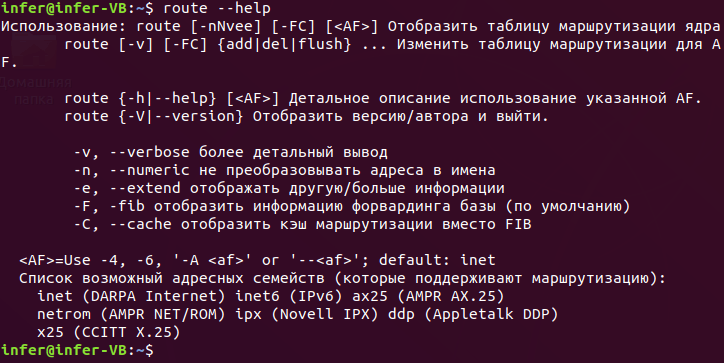
Служба поддержки для коллектива
Iproute2
В апреле 2004 года произошла замена традиционных сетевых утилит, таких как ifconfig, arp, netstat, route и других, на более современный пакет iproute2. Этот новый набор инструментов не только включает функциональность старых утилит, но и предлагает дополнительные возможности. Главным препятствием для пользователей является необходимость освоить новый синтаксис.
В результате, значительное количество системных администраторов продолжают применять инструменты типа ifconfig и route, и им пока сложно адаптироваться к новым функциям и командам.
Основные функции новой программы включают следующие инструкции:
- IP. Отвечает за подробную настройку сети. В нее входят таблицы маршрутов, интерфейсы, включение/отключение адаптеров, адреса мультикаста и другое.
- TC. Расшифровывается как «Контроль трафика». Предназначена для классификации пакетов по уровням, выставления приоритетов и т.д.
- SS. Пришла на замену netstat. По сути, это ее аналог с такими же функциями и возможностями.
Общая структура синтаксиса может быть описана следующим образом:
Объект IP выполняет команду с опциями [-arg1, -arg2].
Объект в контексте команды IP – это любой элемент, к которому она применима. Это может включать сетевые интерфейсы, такие как eth0, их адреса, таблицы маршрутизации, а также различные тоннели и аналогичные компоненты.
Для управления конкретным объектом, таким как интерфейс eth0, применяется команда «down». Это позволяет настроить состояние данного интерфейса.
Набор дополнительных ключей для команды включает в себя -arg1 и -arg2.
Для ознакомления с полным перечнем функций можно применить универсальный метод: добавить ключ help после ввода команды.
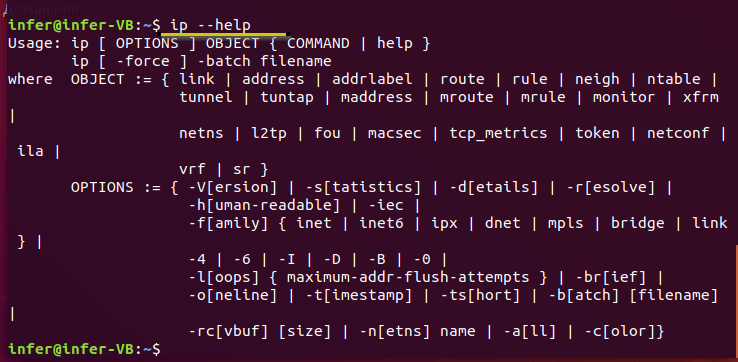
Синтаксис команды IP можно описать как структуру, определяющую правила и параметры для ввода команд, связанных с адресацией и маршрутизацией в сетях. Это включает в себя указание ключевых слов и аргументов, необходимых для корректной работы команды в контексте сетевого взаимодействия.
Заключение
В статье рассматривается команда ifconfig, предназначенная для настройки сетевых параметров в операционных системах Linux. Описаны основные аргументы, которые обычно используются сетевыми администраторами.
Глава, посвященная утилите iproute2, рассматривает ее как замену устаревшему ifconfig. Несмотря на свои инновации, iproute2 не завоевала широкой популярности, что объясняется необходимостью освоения нового синтаксиса.








